TTEP.CN > 故障 >
iPhoneX怎么设置引导式访问方法 苹果iPhone X如何打开引导式访问
我们在使用手机的时候,总是会遇到很多的手机难题,这都是正常的。当我们在遇到了iPhoneX怎么设置引导式访问的时候,那么我们应该怎么办呢?今天就一起来跟随TTEP的小编看看怎么解决的吧。
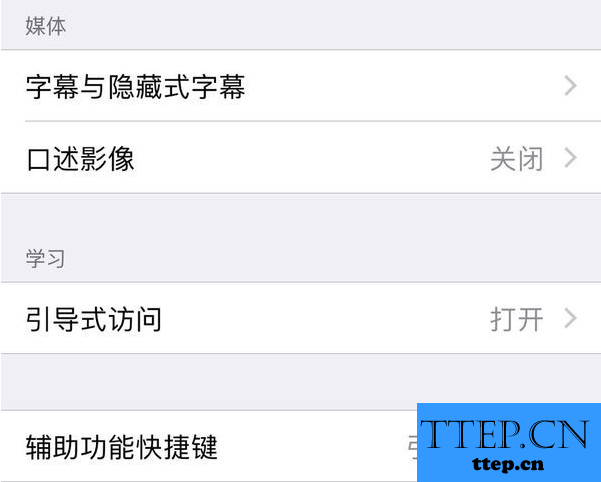
iPhoneX怎么设置引导式访问方法:
第一步我们就要打开手机设置页面,接着进入到通用中,在里面可以看到辅助功能,然后打开引导式访问,接着继续进行下一步的操作。
现在我们就可以对引导式访问进行打开或者是关闭。
我们可以对其进行密码的设置,以防止被随意的使用。
我们也可以修改设备在会话的时候打开睡眠的状态。
直接将引导式会话给打开。
想要打开的时候,直接使用下面的方法:
1、找到一个需要打开的手机软件。
2、现在直接连续的三次按下右边的按键。
3、现在就要对会话进行设置,接着轻轻的按下启动键。
如果想要退出的时候。
直接联系三次对右边按键进行点击,接着在里面写入密码就可以了。这就是全部的操作过程了,是不是很简单呢?
对于我们在遇到了iPhoneX怎么设置引导式访问的时候,那么我们就可以利用到上面给你们介绍的解决方法进行处理,希望能够对你们有所帮助。
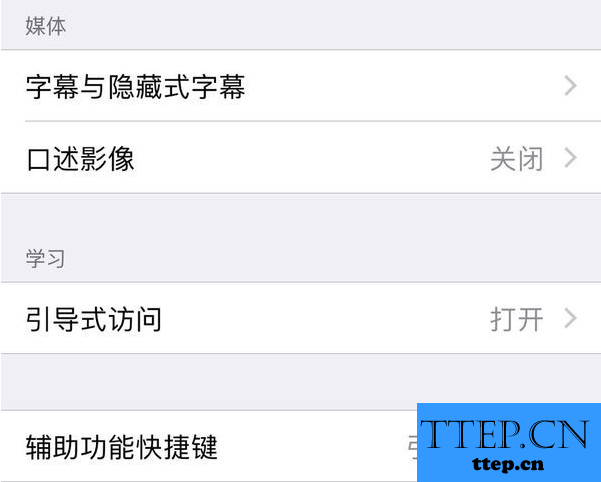
iPhoneX怎么设置引导式访问方法:
第一步我们就要打开手机设置页面,接着进入到通用中,在里面可以看到辅助功能,然后打开引导式访问,接着继续进行下一步的操作。
现在我们就可以对引导式访问进行打开或者是关闭。
我们可以对其进行密码的设置,以防止被随意的使用。
我们也可以修改设备在会话的时候打开睡眠的状态。
直接将引导式会话给打开。
想要打开的时候,直接使用下面的方法:
1、找到一个需要打开的手机软件。
2、现在直接连续的三次按下右边的按键。
3、现在就要对会话进行设置,接着轻轻的按下启动键。
如果想要退出的时候。
直接联系三次对右边按键进行点击,接着在里面写入密码就可以了。这就是全部的操作过程了,是不是很简单呢?
对于我们在遇到了iPhoneX怎么设置引导式访问的时候,那么我们就可以利用到上面给你们介绍的解决方法进行处理,希望能够对你们有所帮助。
- 上一篇:自媒体广告怎么投放最有效教程 分析自媒体的广告盈利模式介绍
- 下一篇:没有了
- 最近发表
- 赞助商链接
